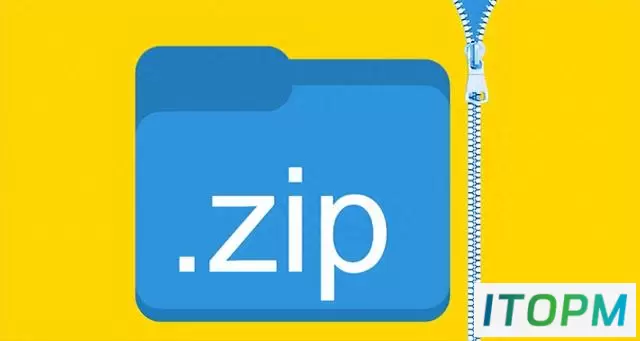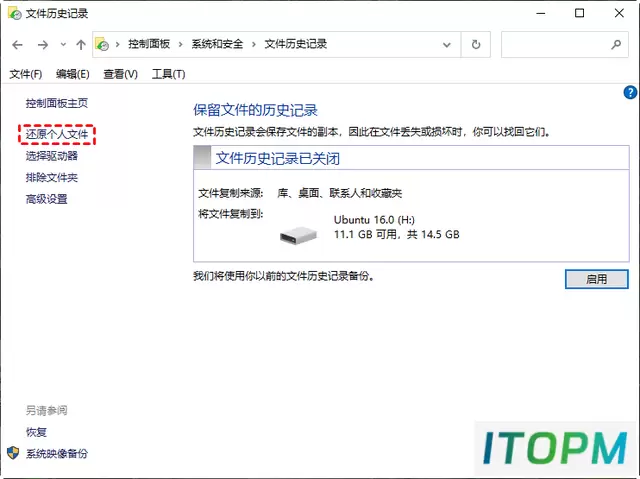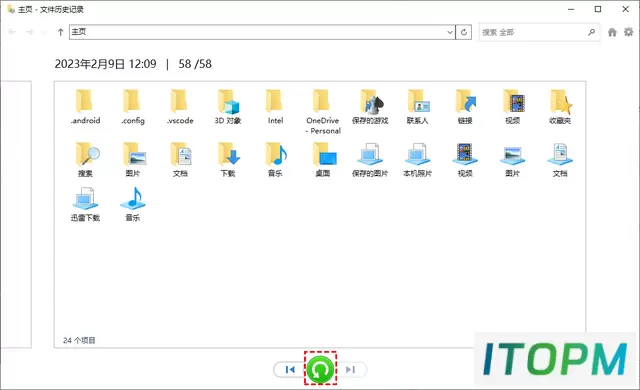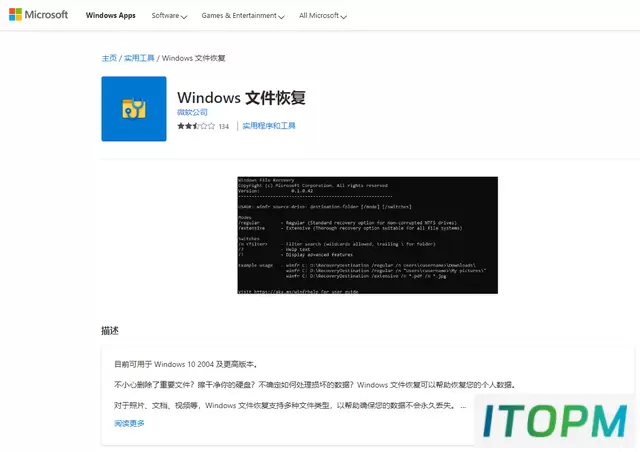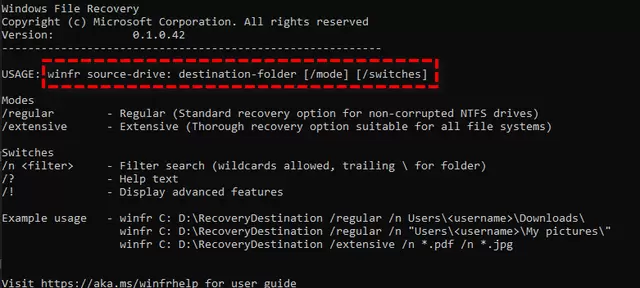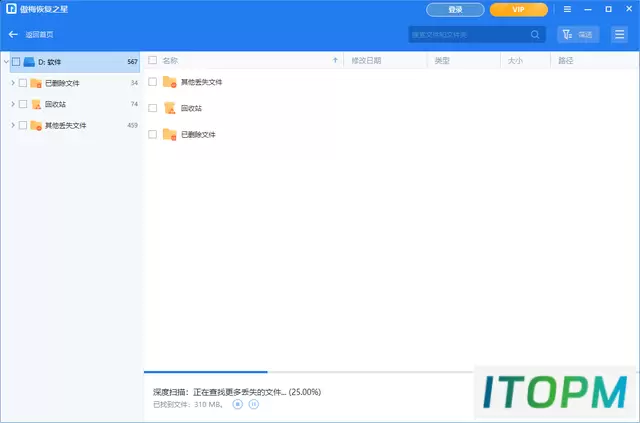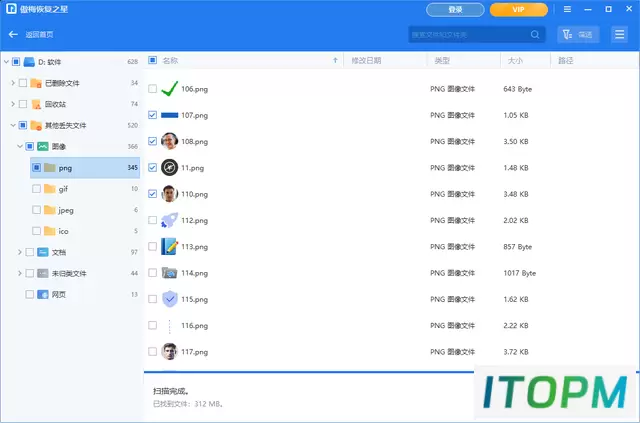如何恢复已删除的ZIP文件?多种实用方法全解析
删除的ZIP文件可以恢复吗?
ZIP文件是一种广泛使用的压缩文件格式,用于将多个文件和文件夹打包成一个文件,同时通过压缩算法减少总文件大小。这种格式的主要优点包括减少存储空间占用和方便文件传输。
“有没有恢复被删除ZIP文件的方法?我不小心删掉了一些重要的.zip/.rar文件,而且已经清空了回收站,现在非常着急,哪位好心人能帮帮我,万分感谢!”
想知道ZIP文件恢复方法,有些用户正在寻找软件来恢复文件。别着急,本文接下来将向你介绍一些简单可用的方法,一起往下看。
方法1. 通过文件历史记录恢复ZIP文件
随Windows 8一起推出的文件历史记录是一个好用的系统自带工具,它可以备份用户的文档、音乐、图片、视频和其他文件夹/文件。
步骤1. 在你的电脑上启动“控制面板”,然后打开“文件历史记录”。
步骤2. 点击“还原个人文件”。
步骤3. 选择你需要的已删除文件,然后点击“还原”按钮即可将已删除文件夹恢复到原始位置。
方法2. 使用Windows File Recovery恢复已删除的ZIP文件
因为很多用户没有备份的习惯,所以上述方法可能无法使用。这时要恢复已删除的ZIP文件,可以尝试使用Windows File Recovery。
它是一个由微软设计的命令提示符工具,可以恢复已删除的媒体文件/办公文件/ZIP文件等。但没有命令相关专业知识的普通用户在使用Windows File Recovery时会遇到一定的困难。
你可以按照以下步骤使用Windows File Recovery恢复文件:
注意:
- 目标分区不能与源分区相同。
- 此工具仅支持Windows 10 2004及更高版本。
- 当你无法确定文件名时,请使用通配符“*”和“/n”。
步骤1. 从微软商店下载并在你的电脑上安装Window File Recovery,然后打开它。
步骤2. 打开Powershell或命令提示符(以管理员身份运行)。在命令提示符下,输入以下命令:
winfr source-drive: destination-drive: [/mode] [/switches]
例如需要将C:盘回收站中的zip文件恢复到E盘:
winfr C: E: /extensive /n \C:\Recycler\*.zip
步骤3. 等待恢复完成后,会在目的地自动生成一个名为“Recovery_(日期时间)”的文件夹。
方法3. 使用傲梅恢复之星恢复已删除的 ZIP 文件
如果你觉得使用Windows File Recovery恢复已删除的ZIP文件太难,并且担心输错命令导致其它后果,那你可以使用 傲梅恢复之星 ,这是一款简单好用的数据恢复软件,拥有直观的操作界面,无论你能否熟练使用电脑,都可以使用该软件轻松还原需要的文件。
- 专为Windows系统设计,支持Windows 11/10/8/7 及Windows Server。
- 支持NTFS/FAT32/exFAT/ReFS文件系统。
- 可以将文件恢复到丢失或删除时的位置。
- 恢复速度快并且简单好操作。
- 支持HDD/SSD/USB/SD卡等设备,以及200多种类型文件的恢复。
步骤1. 在你的电脑上下载安装运行傲梅恢复之星,识别到磁盘后,选择U盘,然后单击“开始扫描”。
步骤2. 自动执行快速扫描和深度扫描后,你将看到已删除和丢失的文件。
步骤3. 检查扫描结果并选择你需要的数据。然后单击“恢复 x 个文件”并将这些恢复的文件保存在新位置。
总结
以上是恢复已删除的ZIP文件的3种方法,并且都进行了详细的介绍。你可以通过文件历史记录恢复文件,也可以使用Windows File Recovery,但更建议普通用户使用恢复之星来恢复重要文件,简单快速。
本站部分内容来源于互联网,仅供学习交流之用。如有侵犯您的版权,请及时联系我们,我们将尽快处理。